WinRAR是一款经典好用功能强大的解压缩软件!在当今数字化的时代,我们经常需要处理大量的文件,而文件的压缩与管理成为了一项重要的任务。WinRAR作为一款备受欢迎的压缩软件,以其强大的功能和出色的性能,成为了全球超过5亿用户的选择。它不仅能够帮助我们有效地压缩文件,节省存储空间,还提供了一系列便捷的功能,让文件的管理和传输变得更加轻松。
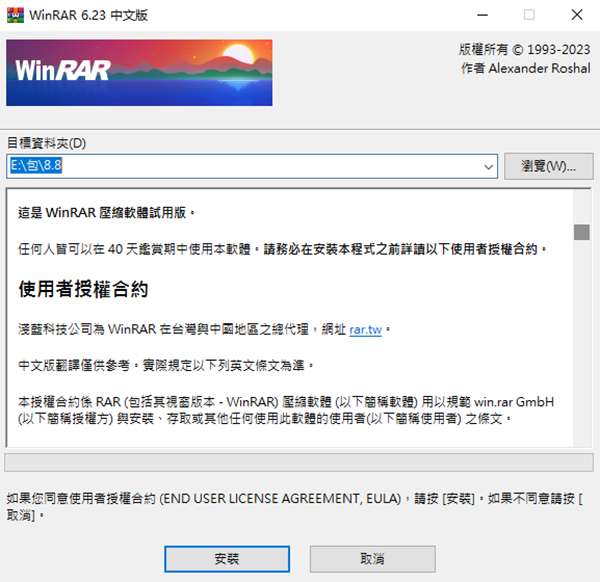
1、下载本站提供的软件,然后运行安装,当我们打开软件之后在界面的文件列表中,找到想要压缩的文件之后选中并点击上方的添加功能图标。
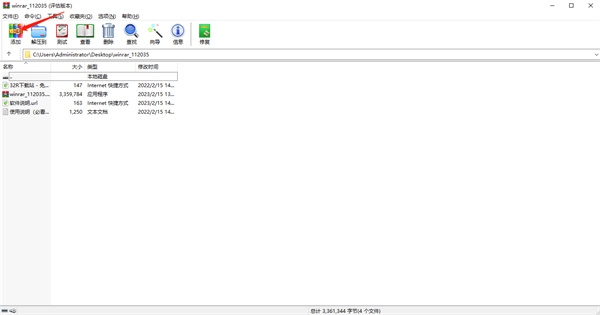
2、点击这个添加图标之后,接下来就会出现压缩文件名和参数的设置界面了,我们可以先设置压缩文件的名称,点击右边的浏览按钮可以设置输出路径。
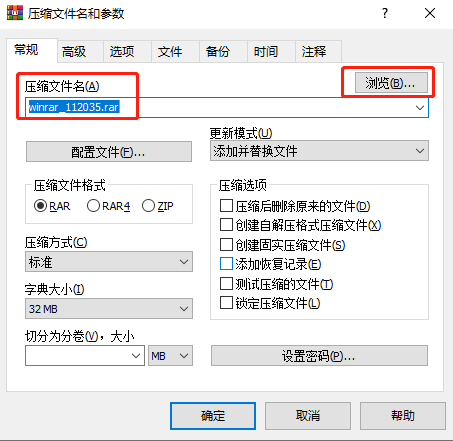
3、接着下方还有一个默认配置选项,点击配置按钮之后在出现的界面选项中可以选择目标配置,如果没有特殊需求的用户直接点击默认配置选项即可。
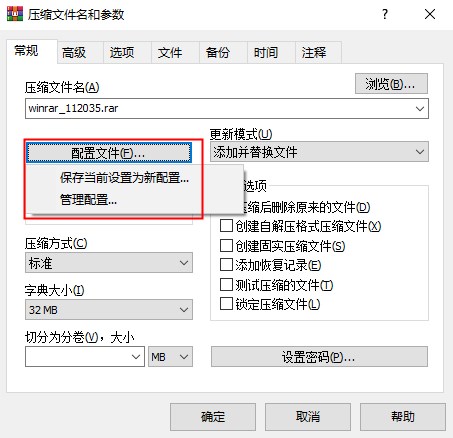
4、紧接着下一步我们选中更新方式,也就是压缩文件中的文件更新方式,根据自己的需求来进行选择就可以了。
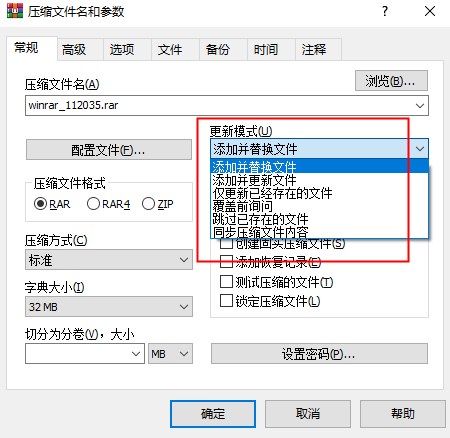
5、之后我们需要对压缩文件的格式进行选择,也就是生成的压缩文件格式类型,选择之后点击压缩方式下拉列表,选择文件的压缩方式。
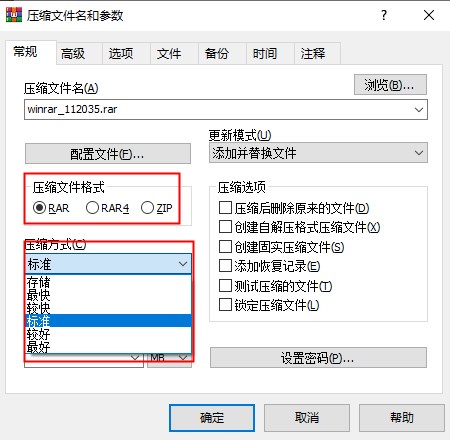
6、接下来在右边的压缩选项中,有一些在压缩文件时或者压缩文件之后进行的操作选项,我们可以根据需求来进行选择。
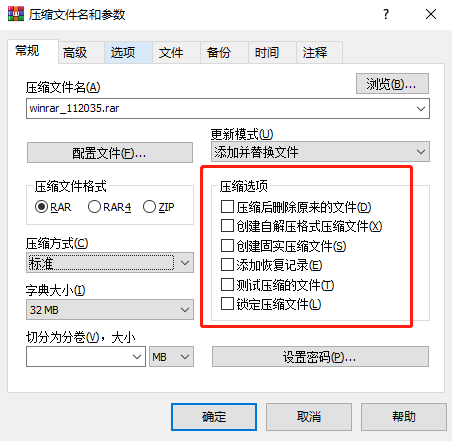
7、最后我们设置好这些压缩参数之后,点击下方的这个确定按钮即可开始压缩文件的操作。
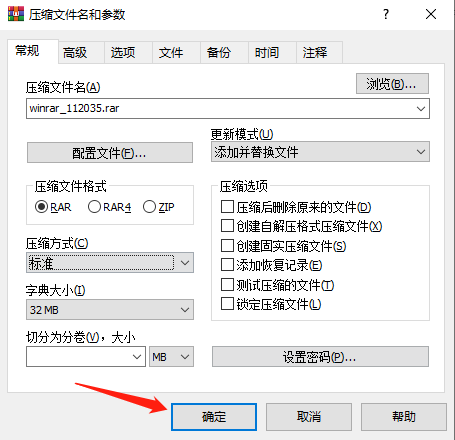
8、开始压缩文件之后,等待一会,压缩文件操作完成之后在界面中就可以看到压缩之后的压缩文件,如下图中所示。
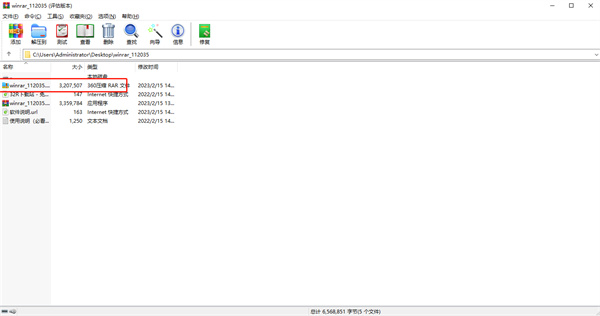
1、打开系统的“运行”界面,在win菜单中找到“运行”或者是快捷键“WIN+R”就可以打开;
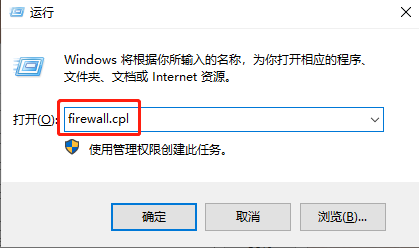
2、在“运行”中输入字符“firewall.cpl”,按下确定键就会打开windows的防火墙设置;

3、在防火墙设置里面点击“高级设置”,之后在左边的侧栏里面选中“出站规则”;
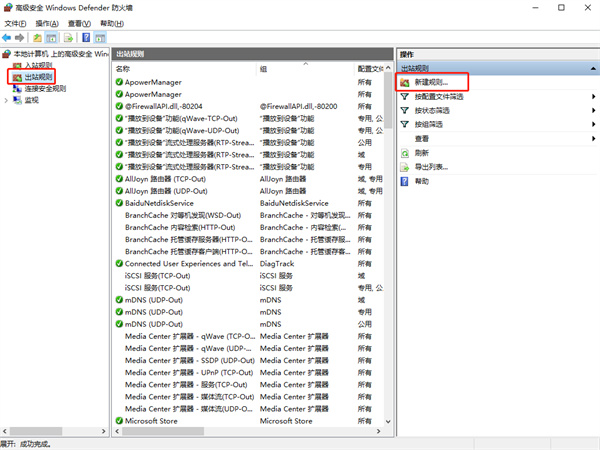
4、之后在窗口中点击“新建规则”,在创建中选程序的创建,然后点击下一步;
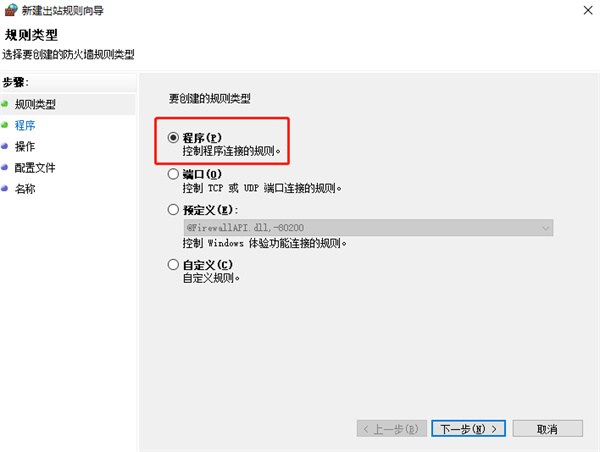
5、在新的窗口中选择“此程序路径”后点击右边的浏览,在C:ProgramFilesWinRAR找到“WinRAR.exe”这个程序后打开它。然后在窗口中一直点击下一步知道需要输入名称;

6、在名称输入处,随便输入一个名称,然后点击下方的完成按钮就可以了;
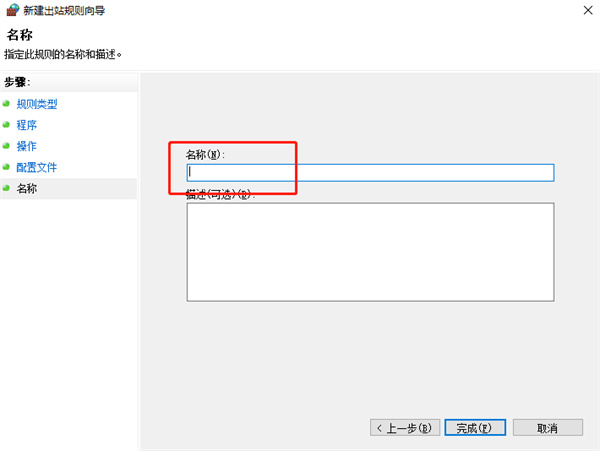
1、完全支持 RAR 和 ZIP 2.0 压缩文件;
2、高度成熟的原创压缩算法;
3、对于文本、声音、图像和 32-位和 64-位 Intel 可执行程序压缩的特殊优化算法;
4、外壳界面 包括 拖放 和 向导;
5、命令行界面;
6、非 RAR 压缩文件 (7Z、ARJ、BZ2、CAB、GZ、ISO、JAR、LZ、LZH、TAR、UUE、XZ、Z、001 和几种 ZIPX 类型) 管理;
7、固实 压缩,比常规方法更能够提升压缩率 10% - 50%,尤其是在压缩大量的小文件,类似的文件时;
8、多卷压缩文件;
9、使用默认的或是选择的自解压模块创建 自解压 文件 (也可用于分卷);
10、恢复 物理受损的压缩文件;
11、恢复卷 允许重建多卷压缩丢失的卷;
12、支持 Unicode 文件名;
13、其它服务功能,例如 文件加密、 压缩文件注释、错误日志等。
软件信息
相关推荐
更多版本

WinRAR烈火版 3.94M 压缩解压v7.11.0正式版
查看
WinRAR7破解版烈火版 3.94M 压缩解压v7.11.0汉化版
查看
WinRAR官方免费版 3.94M 压缩解压v7.11中文版
查看
Winrar无广告破解版 3.94M 压缩解压V7.11.0绿色破解版
查看
WinRAR解压软件 3.94M 压缩解压v7.11官方版
查看
WinRAR无广告版绿色版 3.94M 压缩解压v7.11最新版
查看
WinRAR解压软件 3.94M 压缩解压v7.11.2中文免费版
查看
WinRAR烈火版吾爱破解版 3.94M 压缩解压V7.01直装破解版
查看
WinRAR免广告破解版 3.94M 压缩解压v7.0.1中文版
查看
WinRAR解压缩软件电脑版 3.94M 压缩解压v7.10.0绿色版
查看